-
69. Die Hexe hat Spass
Dieses Tutorial habe ich mit Erlaubnis von Elise übersetzt.
Danke an Elise, die mir erlaubt hat, ihre Tutorials
ausschließlich zu übersetzenMerci Elise pour votre permission.
Elise's Original findest du hierDie Hexe hat Spaß
Das Copyright des original Tutorials liegt alleine bei Elise,
das Copyright der Übersetzung liegt alleine bei mir,Ursel.
Es ist nicht erlaubt,mein Tutorial zu kopieren oder auf
anderen Seiten zum download anzubieten.
Mein Material habe ich aus diversen Tubengruppen.
Das Copyright des Materials liegt alleine beim jeweiligen Künstler.In eigener Sache
Ich arbeite mit PSP 2020 aber es sollte auch mit kleinerem PSP
gehen, beim Spiegeln mit einem kleineren PSP
ist es umgedreht. d.h großes PSP spiegeln horizontal bzw. vertikal;
bei den kleinen PSP spiegeln vertikal bzw. horizontal
Wenn es in dem Tutorial heißt: "Verkleinere sie / es auf ?? %,"
dann muss auf jeden Fall immer der Haken bei "Größe aller Ebenen anpassen" raus.
Wenn es im Tutorial heißt: "Maske nicht umkehren"dann muss auch hier der Haken raus
Ich vermerke das in dem Tutorial nicht weiter, da ich davon ausgehe, dass Du Dein PSP kennst.
Nun wünsche ich Dir viel Spaß beim Basteln.Tuben:
Araignées de Catetoile
Dekoration von Tatie
Landschaft der Träume Kreationen
Spinnennetz von Catetoile
die bei Sonnette gefundenen Skelette
alles andere im Netz gefunden.
Wenn Ihnen eine der Röhren gehört, informieren Sie mich bitte, damit ich Ihren Namen hinzufüge
Vielen Dank, dass ich Ihre schönen Masken und Tuben verwenden darf.
Es ist verboten, sie zu verändern, den Namen zu ändern und das Wasserzeichen zu entfernen.
Es ist verboten, sie in einer Gruppe zu teilen oder auf Ihren Websites, Blogs usw. anzubieten.
Ihre Verwendung in den Tutorials unterliegt der Genehmigung der Autoren, um sie anzufordern.Hugs Elise
Filter:
AAA-Rahmen ==> Texturrahmen
mura-s seamless ==> Emboss @ Alpha Standard
Eye Candy Impact ==> Perspektive Shadow
Tutorial:
1. Datei ==> Neu == <Öffne eine Ebene mit einer Breite von 750 px und einer Höhe von 600 px, transparent
2.Auswahl ==> Alles auswählen
Kopieren / Einfügen in die Auswahl das Bild "Hintergrund 1"
Auswahl ==> nichts auswählen
3.Mit dem Werkzeug "Klonpinsel" Größe 50
entferne den Mond so
4. Kopiere / füge als neue Ebene die Tube "Faline" ein
Entferne das Wasserzeichen(WZ)
Bild ==> spiegeln ==> horizontal spiegeln
5. Gehe auf die unterste Ebene
Einstellung ==> Helligkeit und Kontrast
Gehe auf die oberste Ebene
6. Kopiere / füge als neue Ebene die Tube "Canvas Catetoile" ein
Bild ==> Größe auf 60% ändern
Platz richtig, Arbeit runter
Schlagschatten: 4/4/75/4 in schwarz
7. Kopiere / füge als neue Ebene die Spinne ein, die du bevorzugst
Passe anschließend die Größe an und legen Sie sie auf das Netz
8. Kopiere / füge als neue Ebene die Tube "bat 1" ein
Bild ==> Größe ändern auf 25%
Platziere es oben rechts , wie auf dem Modell
Schlagschatten im Speicher
9. Kopiere / füge als neue Ebene die Tube "Hexe" ein
Bild ==> Größe auf 75% ändern
Bild ==> spiegeln ==> horizontal spiegeln
Platziere sie links unten
Effekte ==> Alien Skin ==> Eye Candy Impact ==> Perspektive Shadow
10. Kopiere / füge als neue Ebene die Tube "deco 1" ein
Das WZ löschen
Platziere dieses Röhrchen unten links wie auf dem Modell
Schlagschatten im Speicher
11. Öffne das Bild "für Text"
Ebene ==> neue Maskenebene ==> aus einem Bild ==> Maske
Effekte ==> Kanteneffekte ==> nachzeichnen
Ebene ==> Gruppe zusammenfassen
Effekt == Plugins ==> Mura's Seamless ==> Emboss @Alpha Standard
Effekt ==> Effekt 3 D ==> Schlagschatten im Speicher
12.Kopieren / Einfügen als neue Ebene in dein Hauptbild
Bild ==> Größe ändern auf 50%
diesen Text - Objekt ausrichten oben
Einstellung ==> Helligkeit und Kontrast
13.Kopiere / füge als neue Ebene die Tube "bat 2" ein
Bild ==> Größe ändern auf 20%
Bild ==> spiegeln ==> horizontal spiegeln
Links oben platzieren
Einstellung ==> Helligkeit und Kontrast ==> du kannst die Einstellungen anpassen
Schlagschatten im Speicher
14. ACHTUNG !!! Wir werden die Ebenen sammeln, damit wir das animierte GIF hinzufügen und den Rahmen erstellen können
Ebenen ==> füge die Ebene von oben 6 mal zusammen
Fasse dann Landschaft und dem Hintergrund zusammen
wir bekommen das:
15. Gehe auf die unterste Ebene
Oberste Ebene ==> kopieren
16. Bild ==> Leinwandgröße ändern
Ebene ==> neue Ebene
Auswahl ==> Alles auswählen
Bearbeiten ==> Einfügen in die Auswahl
Auswahl ==> nichts auswählen
Ebene ==> neu anordnen ==> nach unten
Einstellung ==> Unschärfe ==> Gaußscher Weichzeichner 30
17. Effekte ==> Plugins ==> AAA-Frame ==> Textur-Frames ==> 200/0/1/1/1

18. Wiederhole den Texturrahmeneffekt ein zweites Mal
19. Wähle ==> Alle auswählen
Auswahl ==> Bearbeiten ==> verkleinern um 25 px
Schlagschatten 4/4/75/15
Wiederhole den Schlagschatten im Negativen
Auswahl ==> aufheben
20 Gehe an die oberste Ebene
Ebene ==> Neue Rasterebene
Setze Dein WZ und Dein Coppy deiner Posertube
Bilder ==> Größe ändern ==> bei einer Breite von 750 px ==> Größe aller Ebenen ändern
21. Gehe auf die Ebene (Raster 1)
Ebene ==> zusammenfassen mit der darunter liegenden Ebene (Rahmen)
Gehe auf die Ebene mit der Unterschrift
Ebene ==> mit derunteren Ebene zusammenfassen
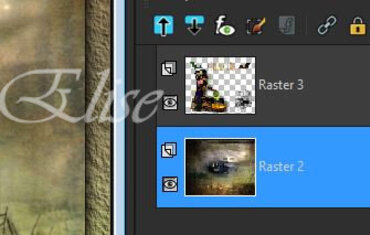
22.ANIMATION
Öffne den Animations-Shop
1. Datei ==> Öffnen ==> HoleDir aus das im Material das angegebene animierte GIF
2. Gehe zurück in Dein PSP auf die unterste Ebene
Inhalte ==> kopieren
gehe zurück in den Animation Shop
Bearbeiten ==> Einfügen ==> als neue Animation ==> duplizieren
3.Aktiviere die Skelette
Bearbeiten ==> Alles auswählen ==> kopieren
Unten:
Bearbeiten ==> Alles auswählen
Bearbeiten ==> Einfügen in das ausgewählte Bild
Achte darauf, wie du die Skelette platzierst
4. Gehe wieder auf PSP
Gehe auf die oberste Ebene
Inhalte ==> kopieren
5. Gehe wieder zurück in den Animation Shop
Bearbeiten ==> Einfügen ==> als neue Animation
Ausgabe ==> duplizieren
6. Bearbeiten ==> Alles auswählen
Ausgabe ==> kopieren
Gehe mit der installierten Animation nach unten
Bearbeiten ==> Alles auswählen
Bearbeiten ==> Einfügen ==> in das ausgewählte Bild
6. Überprüfe Deine Animation
Wenn Du zufrieden bist, speichere die Bild als GIF.
Hier ist meine Version

Du kannst mir gerne Deine Version zusenden, ich werde sie gerne veröffentlichen

-
Commentaires













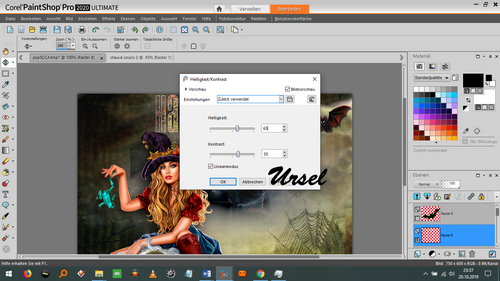
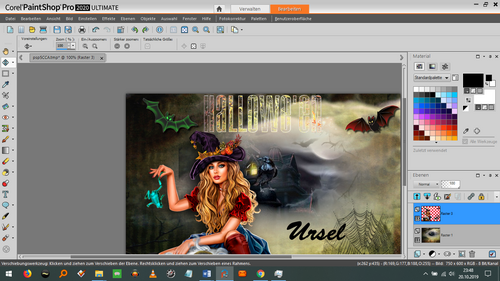


merciiiiiiiiiiiiiiiiiiii